win7笔记本没有声音怎么解决
win7笔记本没有声音怎么解决?笔记本没有声音是什么造成的呢?其实一般的原因都是因为误操作而造成的,为此,小编整理了解决win7笔记本没有声音的方法,现分享给大家 。
笔记本的普及大大的方便我们的使用,世界因互联网而时刻走在一起,但是我们在使用的过程中也难免会磕磕碰碰的,遇到一些故障,而很多的用户都不知道该怎么去解决,例如笔记本没有声音,下面,小编就来跟大家分享解决戴尔笔记本没有声音的教程。
笔记本没有声音怎么解决:
方法一:
先检查电脑桌面右下脚任务栏里是否有声音控制图标
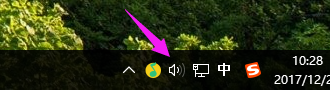
进入开始---设置--“控制面板--声音和音频设备”命令,打开“声音和音频设备属性”对话框,
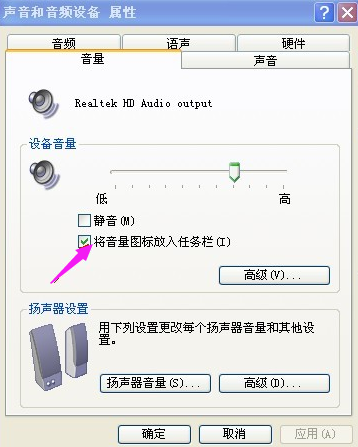
方法二:
检查音箱或耳迈是否有问题,是否将音箱或耳迈音频线与电脑连接良好,接口是否插对了。

注意:
一般台式电脑机都会有2对音频接口,分布在机箱前面与后面,所以如果前面的接口没用可以试试后面的插口。

方法三:
电脑系统重装后导致电脑没声音的情况,这种情况多数是电脑声卡驱动没装好或不兼容导致的,解决办法是找到电脑声卡对应的驱动程序安装。
进入 我的电脑 --- 右键 ---选择 --- 属性 -- 硬件 -- 设备管理器
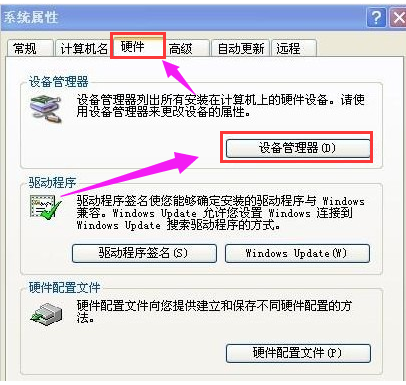
点击设备管理器进入如下电脑硬件驱动情况查看

声卡驱动安装有问题:声卡设备上有黄色感叹号!
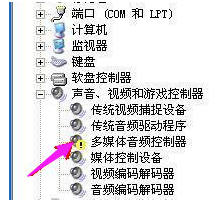
说明当前系统中的硬件驱动没有满足电脑的驱动,要找到电脑声卡型号,直接百度一下找到驱动安装即可,
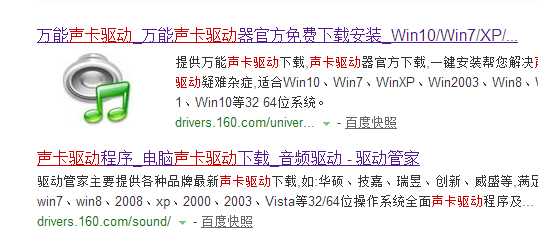
开始-- 运行--输入:dxdiag命令--确定,就可以打开Direct X硬件诊断工具,之后选择-声音,就可以看到声卡型号了。
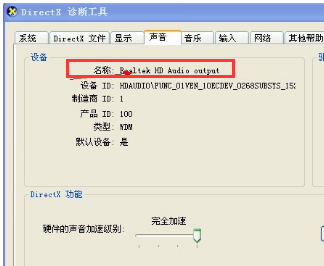
以上就是win7笔记本没有声音怎么解决的介绍了,希望对大家有所帮助。
>更多相关文章
- 07-28win7如何更改打印机驱动程序
- 07-28win7提示Windows延缓写入失败怎么办
- 07-28win7打开IE自动关闭怎么解决
- 07-28win7如何查看笔记本显卡是独立还是集成
- 07-28Win7笔记本无线网络连接不见了怎么办
- 07-28win7运行程序出现错误怎么办
- 07-28win7怎么设置电脑定时断网
- 07-28win7无法运行cmd命令怎么解决
首页推荐
佛山市东联科技有限公司一直秉承“一切以用户价值为依归
- 01-11全球最受赞誉公司揭晓:苹果连续九年第一
- 12-09罗伯特·莫里斯:让黑客真正变黑
- 12-09谁闯入了中国网络?揭秘美国绝密黑客小组TA
- 12-09警示:iOS6 惊现“闪退”BUG
- 05-15奇安信:数据安全问题是医疗卫生行业数字化
- 05-15腾讯宣布混元文生图大模型开源
- 05-15网易云音乐与韩国知名娱乐公司Kakao达成战略
- 05-15阿联酋宣告正式开启“5G-A全国商用”计划,
- 05-15二十年未遇的强烈地磁暴来袭
相关文章
24小时热门资讯
24小时回复排行
热门推荐
最新资讯
操作系统
黑客防御


















 粤公网安备 44060402001498号
粤公网安备 44060402001498号